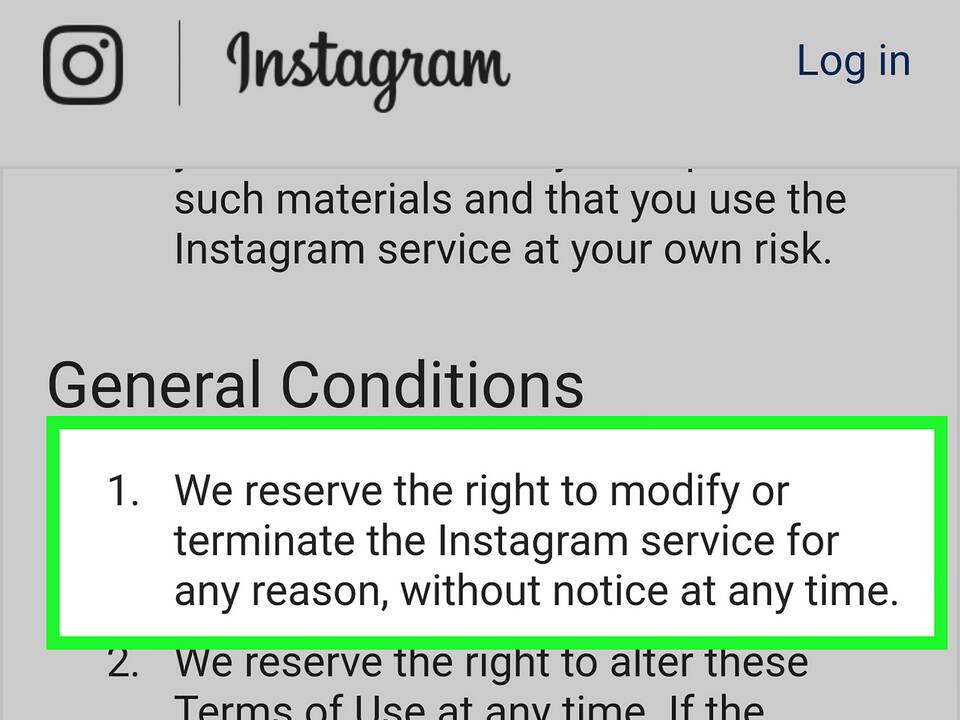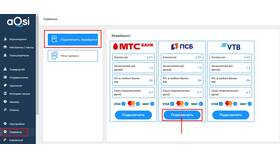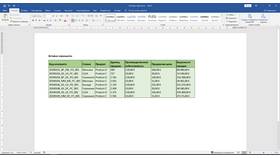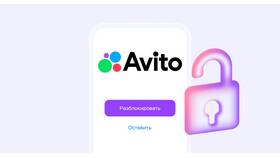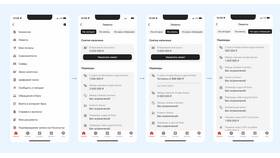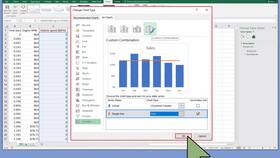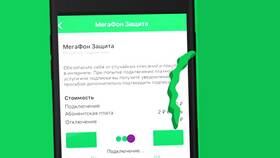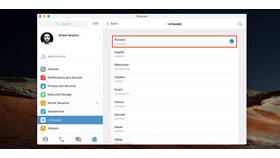Обновление электронной почты в Instagram важно для безопасности аккаунта и восстановления доступа. Рассмотрим пошаговую процедуру изменения email-адреса.
Содержание
Способы изменения почты
| Метод | Условия использования |
| Через мобильное приложение | Для iOS и Android |
| Через веб-версию | На компьютере |
Изменение через мобильное приложение
- Откройте приложение Instagram
- Перейдите в профиль (иконка человека внизу)
- Нажмите "Редактировать профиль"
- Найдите поле "Электронная почта"
- Введите новый email-адрес
- Нажмите "Готово" (iOS) или галочку (Android)
- Подтвердите изменения через код из письма
Изменение через веб-версию
- Зайдите на instagram.com в браузере
- Авторизуйтесь в своем аккаунте
- Нажмите на иконку профиля в правом верхнем углу
- Выберите "Профиль" → "Редактировать профиль"
- Измените данные в поле "Электронная почта"
- Подтвердите изменения
Требования к новой почте
| Требование | Описание |
| Уникальность | Не должен быть привязан к другому аккаунту |
| Активность | Должен быть рабочим и доступным |
| Формат | Должен соответствовать стандарту email |
Подтверждение изменений
- Instagram отправит письмо с подтверждением на новый адрес
- Проверьте папку "Спам", если письмо не пришло
- Срок действия ссылки для подтверждения - 24 часа
- Без подтверждения изменения не сохранятся
Если нет доступа к старой почте
- Попробуйте восстановить доступ к email-ящику
- Используйте функцию восстановления аккаунта Instagram
- Подтвердите личность через фото
- Обратитесь в поддержку Instagram
Важные рекомендации
- Используйте надежный и редко используемый email
- Обновите данные для входа в настройках безопасности
- Проверьте, что новая почта не связана с другими соцсетями
- Регулярно проверяйте письма от Instagram
Своевременное обновление электронной почты в Instagram помогает защитить аккаунт от взлома и упрощает восстановление доступа.